Mangler restriksjoner på iPhone og finner den ikke etter oppdatering til iOS 12/13/14/15/16/17? Hvor er begrensninger på iPhone?
Begrensninger, også kjent som foreldrekontroll, gir en enkel måte å overvåke og administrere forskjellige apper på iOS-enheten din. Det kan begrense appen ved bruk av tid og unngå noe innhold. Hvis du har delt iPhone / iPad / iPod med familiemedlemmene dine, bruker du sannsynligvis denne begrensningsfunksjonen.
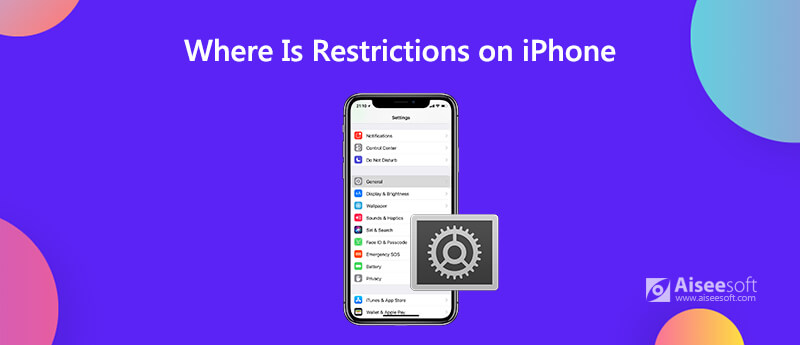
Mange iOS-brukere kan imidlertid ikke finne begrensningene etter oppdatering til iOS 17. Er du en av dem? Hvis du vil sette opp foreldrekontroll, men finner ikke restriksjoner på iPhone, du er på rett sted. Her i dette innlegget vil vi vise deg hvor du finner iPhone-restriksjonene i iOS 12/13/14/15/16/17.
Hvis du har oppdatert iPhone fra iOS 12 til iOS 13/14/15/16, kan det hende du oppdager at begrensningene mangler og ikke lenger er på det opprinnelige stedet. Så hvor er begrensningene på iPhone?
Faktisk har begrensninger blitt flyttet til Skjermtid delen i innstillinger app. Når du går inn på Innstillinger-appen, kan du bla nedover for å velge alternativet Skjermtid. Da kan du se et alternativ som heter Begrensninger for innhold og personvern. Du kan trykke på den for å bruke forhåndsvisningsbegrensningsfunksjonen.
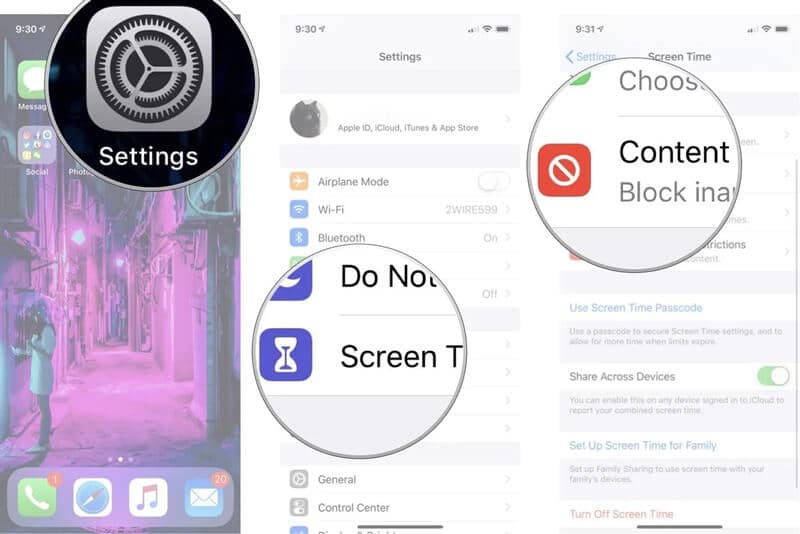
Etter at du har funnet begrensningene på iPhone, kan du aktivere og bruke denne funksjonen. I tilfelle du ikke vet hvordan du setter opp og bruker begrensninger på iPhone, her i denne delen, vil vi gjerne gi deg en enkel guide.
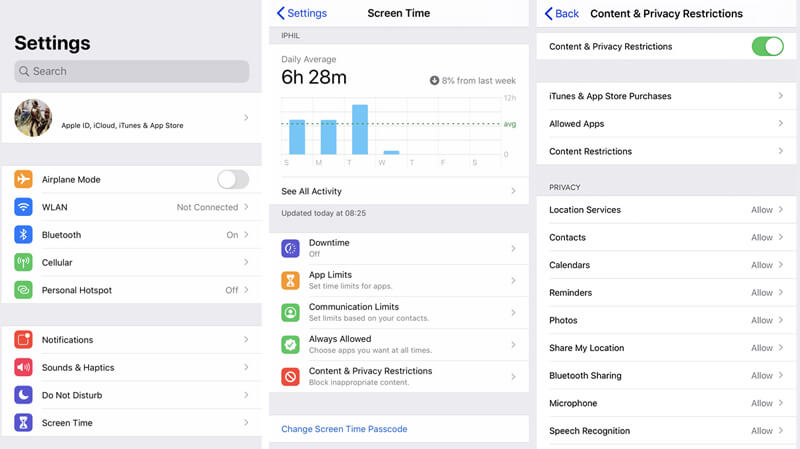
Det er ganske vanlig at du har glemt passordet for restriksjoner på grunn av at det er skilt fra passordet til iPhone-låseskjermen. Så hvordan slår du av eller fjerner passordet for restriksjoner hvis du ikke husker det? Her anbefaler vi på det sterkeste et brukervennlig verktøy for fjerning av passord for restriksjoner, iPhone Unlocker slik at du enkelt kan slette skjermtidspassordet.

Nedlastinger
iPhone Unlocker - Enkel å fjerne passordkoder
100 % sikker. Ingen annonser.
100 % sikker. Ingen annonser.
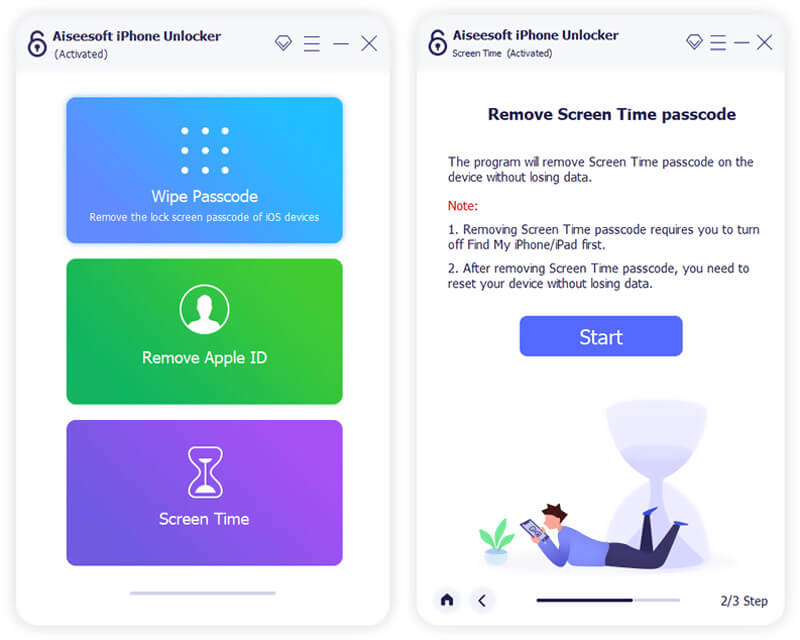

Nå kan du gå tilbake til skjermtid-funksjonen på iPhone for å angi en ny passord og tilpassede forskjellige innstillinger.
Hva er skjermtid?
Skjermtid, også kjent som restriksjoner i de tidligere iOS-versjonene, er en veldig nyttig funksjon for å kontrollere ulike appbruk på iOS-enheter som iPhone, iPad og iPod touch. Skjermtid er en slags ny funksjon som ble introdusert med utgivelsen av iOS 17. Den kan gi deg en tydelig brukstidsrapport for appskjermen. Dessuten har den den gamle restriksjoner-funksjonen for å sette opp forskjellige grenser på iOS-enheten.
Skjermtid hjelper iOS-brukere til å bedre administrere hvor lenge de bruker iPhone-skjermen. Dessuten lager den detaljerte aktivitetsrapporter, statistikker og grafer som viser den totale tiden du bruker på hver app. Det gir en flott måte å administrere aktiviteter og forbedre enhetens ytelse.
Er skjermtid en innstilling eller en app?
Skjermtid/begrensninger er én funksjon eller innstillinger på iOS-enheten. Det er ikke en app. Du finner ikke skjermtidsikonet på startskjermen. Skjermtid er bare én del av Innstillinger-appen.
Hvordan deaktivere du begrensninger på iPhone, iPad eller iPod touch?
Når du vil slå av Restriksjoner-funksjonen på iOS-enhet, må du gå tilbake til skjermtid. Her kan du trykke på Innhold og personvernbegrensninger og deretter skrive inn skjermtidskoden for å deaktivere begrensningene.
Vi har hovedsakelig snakket om hvor begrensningene er på iPhone i dette innlegget. Du kan enkelt finne Begrensninger fra skjermtid i Innstillinger-appen. Vi viser deg hvordan du konfigurerer og bruker denne funksjonen på iPhone, iPad og iPod touch. Legg igjen en beskjed i kommentarfeltet hvis du fortsatt har spørsmål.
Tips om skjermtid
Skjermtid fungerer ikke Omgå skjermtid Endre begrensninger på iPhone Hva er en begrensningskode Slå av begrensninger på iPhone Hvor er begrensninger på iPhone Hva er Pinfinder
For å fikse iPhone-skjermen låst, kan tørke passordfunksjon hjelpe deg mye. Og du kan også fjerne Apple ID eller skjermtidpassord.
100 % sikker. Ingen annonser.
100 % sikker. Ingen annonser.